[Khắc phục sự cố] [DSL] Tôi có thể làm gì nếu bộ định tuyến modem xDSL của tôi thường xuyên bị ngắt kết nối?
Khi bộ định tuyến modem xDSL của bạn thường gặp sự cố ngắt kết nối DSL, bạn có thể tham khảo các bước sau để khắc phục sự cố.
Trước khi thực hiện các bước xử lý sự cố, vui lòng xác nhận với ISP của bạn về loại xDSL cần thiết cho gói dịch vụ xDSL của bạn và xác nhận xem các thông số cài đặt xDSL WAN liên quan có chính xác hay không và cáp có bình thường không, sau đó vui lòng kiểm tra thông số kỹ thuật hỗ trợ tốc độ dữ liệu xDSL cho ASUS Bộ định tuyến modem xDSL trên trang web chính thức của ASUS
Nếu loại xDSL do ISP cung cấp không khớp với đặc điểm kỹ thuật xDSL của bộ định tuyến modem xDSL hiện tại của bạn, điều đó có nghĩa là kiểu máy không hỗ trợ các dịch vụ do ISP cung cấp và kết nối không thể được thiết lập thành công. Bạn nên mua một mô hình phù hợp với gói dịch vụ ISP.
Vui lòng tham khảo các bước sau để xác nhận thông số kỹ thuật của bộ định tuyến modem xDSL trên trang web chính thức của ASUS.
(1) Vui lòng vào trang ASUS Global https://170.p.syniva.es/ , nhấp search 
(2) Nhập tên model của ASUS xDSL modem router sau đó nhấn Enter Key để tìm. Lấy DSL-AC68U làm ví dụ.
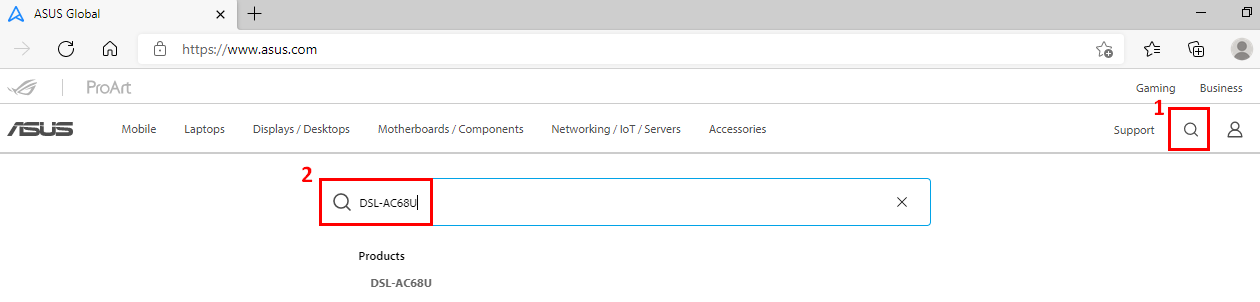
(3) Nhấp “more” tại trang sản phẩm DSL-AC68U.

(4) Vào Tech Specs để xem cấu hình chi tiết DSL-AC68U
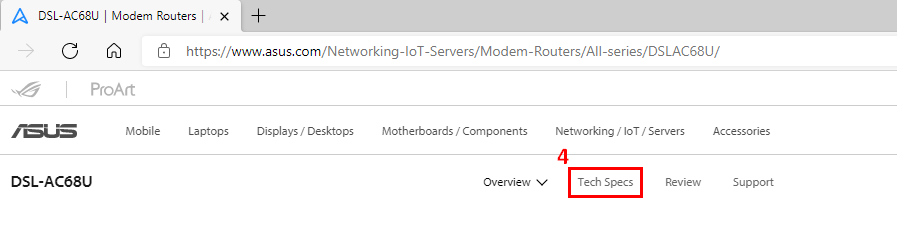
(5) Các thông số kỹ thuật cho loại xDSL được hỗ trợ và tốc độ dữ liệu.
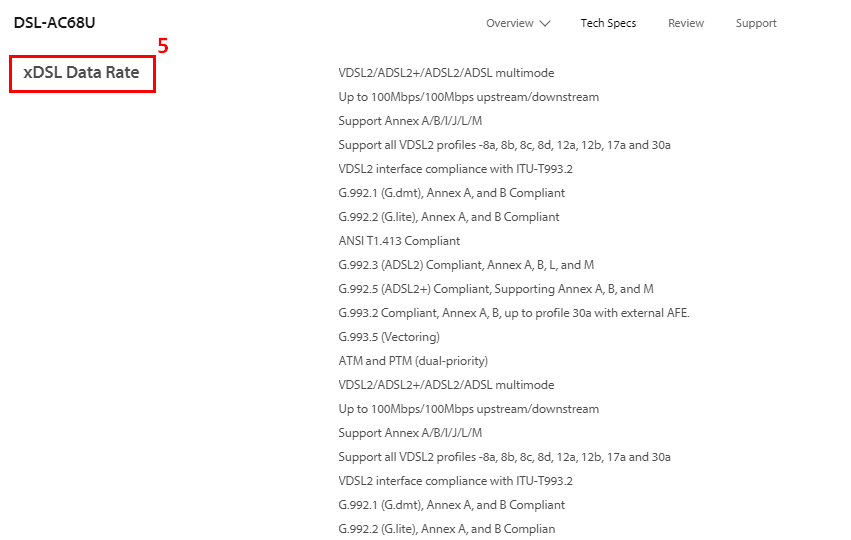
Các bước khắc phục sự cố
Bước 1. Khởi động lại bộ định tuyến modem xDSL của bạn
Đôi khi vấn đề không ổn định có thể được giải quyết bằng cách khởi động lại, vui lòng nhấn và tắt nút Nguồn để khởi động lại bộ định tuyến modem DSL của bạn.

Đảm bảo đèn LED nguồn và đèn LED DSL ở mặt trước của bộ định tuyến vẫn sáng. Đèn báo LED WiFi 2.4G / 5G sẽ bắt đầu nhấp nháy, cho biết rằng bộ định tuyến đã được bật.
Để biết chi tiết, bạn có thể tham khảo hướng dẫn sử dụng.
* Hình ảnh bên dưới để bạn tham khảo.
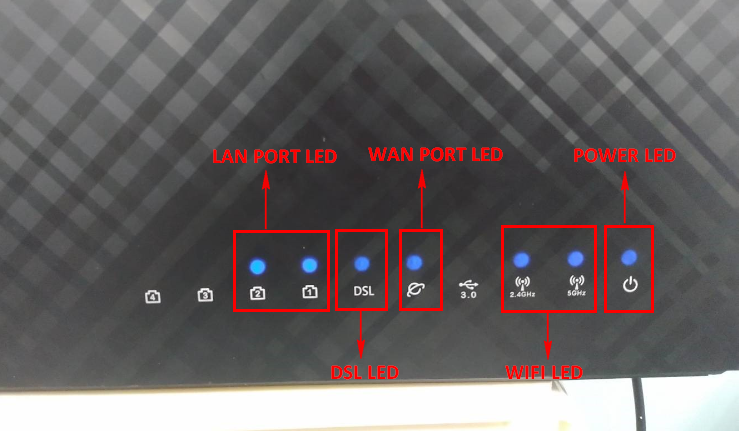
Bước 2. Hãy đảm bảo rằng bộ định tuyến modem DSL của bạn được kết nối đúng cách.
Vui lòng tham khảo hình ảnh và các bước sau đây để kiểm tra xem dây nguồn và dây điện thoại trên bộ định tuyến DSL có được cắm đúng vào ổ cắm điện, bộ định tuyến, giắc cắm điện thoại và máy tính hay không.
Nếu một trong các cáp không được kết nối, vui lòng kết nối lại các cáp.

Các bước chi tiết về cách kết nối cáp đúng cách.
1. Cắm bộ chuyển đổi nguồn của bộ định tuyến modem DSL vào cổng DC-IN và cắm vào ổ cắm điện.
Lưu ý 1: Sau khi kết nối với nguồn điện, hãy nhớ nhấn nút Nguồn để bật bộ định tuyến modem.
Lưu ý 2: Sau khi bật bộ định tuyến modem DSL của bạn, hãy đợi khoảng hai đến ba phút để nó khởi động.
2. Có hai cáp điện thoại liên quan ở đây: một từ modem đến bộ chia và một từ bộ chia đến cổng điện thoại trên tường. Nó có thể là một trong số chúng.
Vui lòng lấy bộ chia ra và kết nối trực tiếp modem với đường dây âm tường hoặc thay thế hai dây cáp điện thoại trên.
Kết nối một đầu của cáp RJ-11 với cổng DSL của bộ định tuyến modem DSL và kết nối đầu kia với cổng DSL của bộ chia của bạn.
3. Sử dụng cáp mạng (RJ45) để kết nối máy tính của bạn với cổng LAN của bộ định tuyến modem DSL.
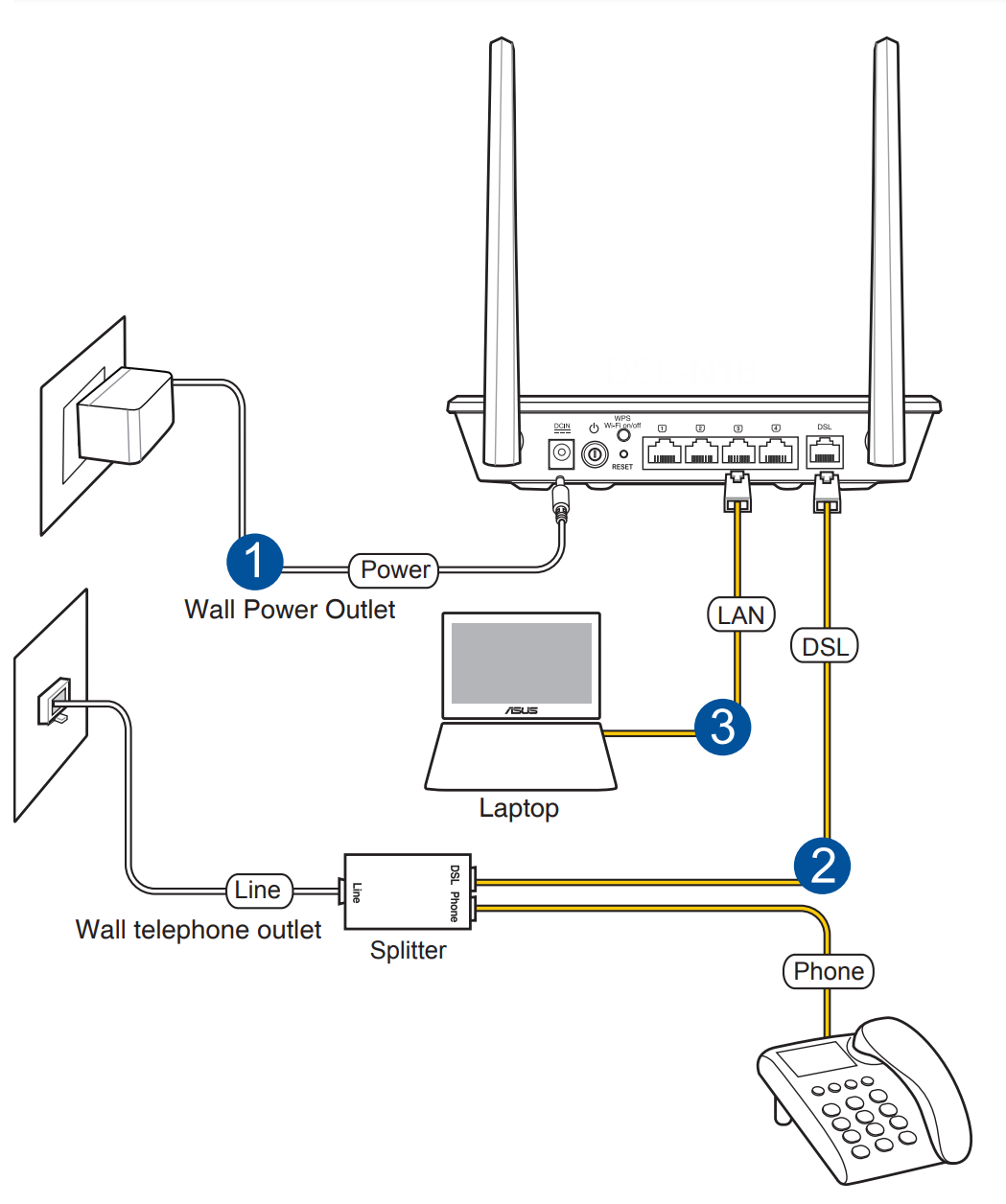
- Lưu ý rằng các thông số kỹ thuật của bộ chia không giống nhau. Để tránh đấu dây sai, vui lòng kiểm tra cổng và hướng dẫn trên bộ chia để xác nhận rằng đấu dây chính xác.
Đường dây có thể bị ảnh hưởng bởi tín hiệu điện thoại nếu không có Bộ chia. Nếu bạn không có Splitter trong tay, chúng tôi khuyên bạn nên kiểm tra với ISP của mình nếu nó có sẵn.
(Hình dưới đây là một ví dụ về Splitter)

Bước 3. Cập nhật chương trình cơ sở và đặt lại cho bộ định tuyến modem xDSL của bạn.
Bạn có thể thực hiện cập nhật trực tiếp hoặc cập nhật theo cách thủ công thông qua ASUSWRT (Web GUI). Trước khi bạn đăng nhập vào GUI web, vui lòng kết nối cáp máy tính của bạn với bộ định tuyến modem xDSL, sau đó khởi chạy GUI web, chuyển đến tab Advanced settings > Administration > Firmware Upgrade. Nhấp vào Kiểm tra để xác minh xem firmware mới nhất có sẵn hay không.
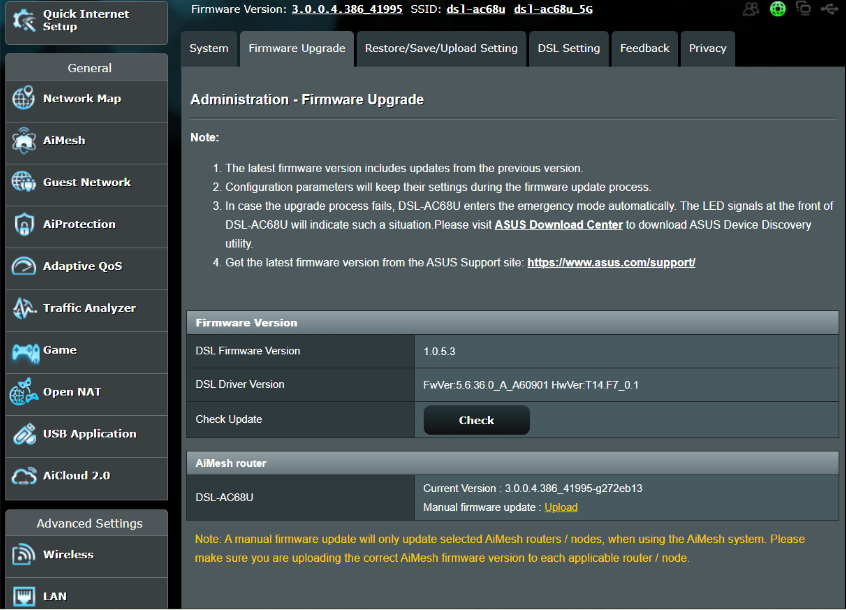
Lưu ý: Để biết quy trình chi tiết về cách nâng cấp chương trình cơ sở, vui lòng tham khảo [Wireless] Nâng cấp phiên bản firmware cho bộ định tuyến của bạn
Sau khi nâng cấp firmware, vui lòng khôi phục bộ định tuyến modem xDSL về cài đặt mặc định
(1) Nhấn nút RESET trong khoảng 5 ~ 10 giây cho đến khi đèn LED Nguồn của bộ định tuyến bắt đầu nhấp nháy, sau đó bạn có thể ngừng nhấn.
Trong thời gian chờ đợi, tất cả các đèn báo LED của bộ định tuyến sẽ tắt. Đó là hiện tượng bình thường vì bộ định tuyến đang tự khởi động lại.
Chờ cho đến khi chỉ báo Đèn LED nguồn và đèn LED Wi-Fi bật lại, bạn có thể thử nhập lại GUI của bộ định tuyến.
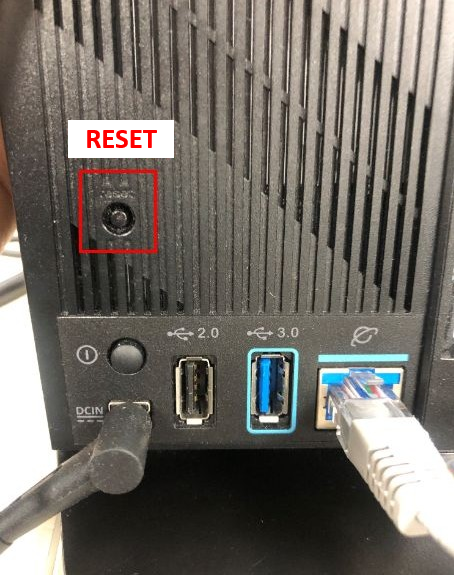
Lưu ý: Sau khi đặt lại bộ định tuyến, tất cả các cài đặt sẽ bị xóa và cần được thiết lập lại bằng Thiết lập Internet nhanh (QIS).
Hãy đảm bảo rằng trạng thái Đèn LED nguồn, Đèn LED DSL, Đèn LED WIFI vẫn sáng sau đó khởi động QIS. Nếu đèn LED DSL không sáng, vui lòng liên hệ với ISP để đảm bảo đường truyền hoạt động bình thường hoặc thử thay cáp RJ11.
Khi đèn LED DSL sáng lên, vui lòng kết nối máy tính của bạn với bộ định tuyến modem xDSL, sau đó tiến hành Thiết lập Internet nhanh (QIS). Nếu vẫn không thể thiết lập kết nối DSL, hãy thử thực hiện theo cách thủ công.
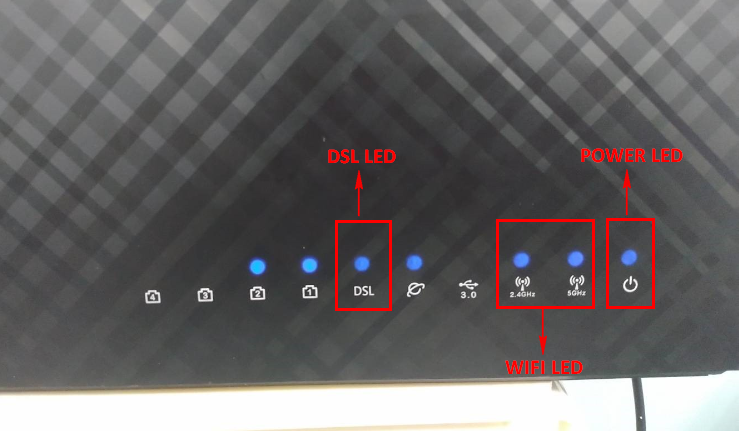
Bước 4. Nếu vẫn gặp sự cố kết nối không ổn định, vui lòng thử các đề xuất bên dưới.
(1). Kiểm tra chéo để xác nhận rằng sự mất kết nối đang xảy ra giữa ISP với Asus Modem hoặc thiết bị khách với modem Asus.
Trước tiên, vui lòng kiểm tra tất cả các thiết bị có dây (máy tính xách tay hoặc máy tính để bàn) và thiết bị không dây của bạn để xác nhận rằng đó không phải là một thiết bị bất thường.
Nếu chỉ một thiết bị duy nhất gặp sự cố ngắt kết nối thường xuyên, bạn nên liên hệ với nhà sản xuất thiết bị để được hỗ trợ.
Nếu bạn thấy rằng thiết bị có dây được kết nối bình thường, chỉ có thiết bị không dây thường xuyên bị ngắt kết nối, vui lòng tham khảo Câu hỏi thường gặp này [Khắc phục sự cố] Tín hiệu Wi-Fi thường xuyên bị ngắt kết nối
Nếu tất cả các thiết bị có dây thường xuyên gặp sự cố ngắt kết nối, vui lòng thực hiện các điều chỉnh sau.
(2). DSL Modulation : Căn cứ vào gói dịch vụ được cung cấp bởi ISP và chế độ điều chế để điều chỉnh thủ công điều chế DSL; hầu hết các tình huống có thể đặt thành Auto Sync-up.
Tuy nhiên, khi bạn kiểm tra nhật ký DSL và nhận thấy DSL modulation được phát hiện là khác, bạn có thể điều chỉnh thủ công chế độ điều chế dựa trên thông tin nhật ký DSL.

(3). Điều chỉnh "Stability adjustment" để nhận được tín hiệu tốt hơn. Mục này định cấu hình phần bù SNR Margin. Nếu kết nối DSL của bạn không ổn định hoặc không thể thiết lập kết nối, hãy đặt giá trị thành dB âm, ví dụ -1dB. Nếu sự cố vẫn tiếp diễn, hãy đặt giá trị thành -2dB ~ -10dB (Độ ổn định tối đa). Đối với kết nối DSL bình thường, các giá trị là 1dB ~ 10dB (Hiệu suất tối đa)
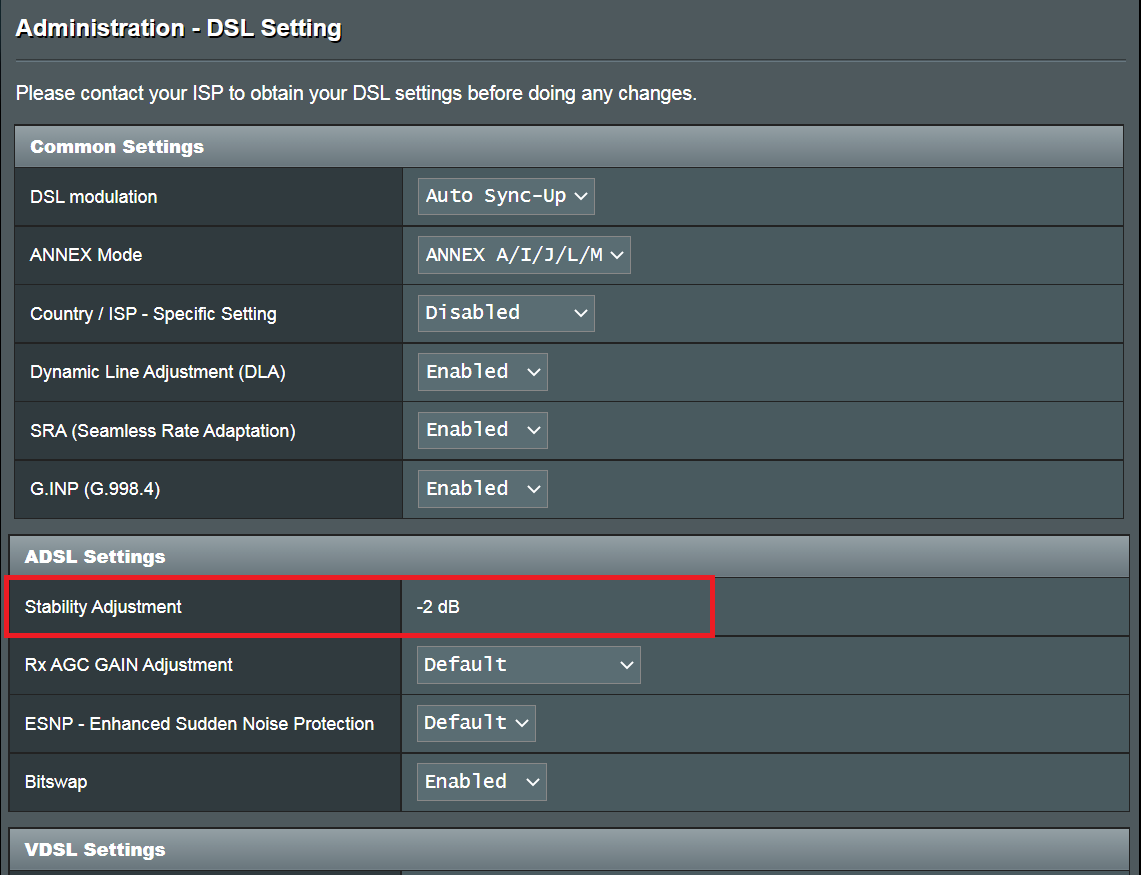
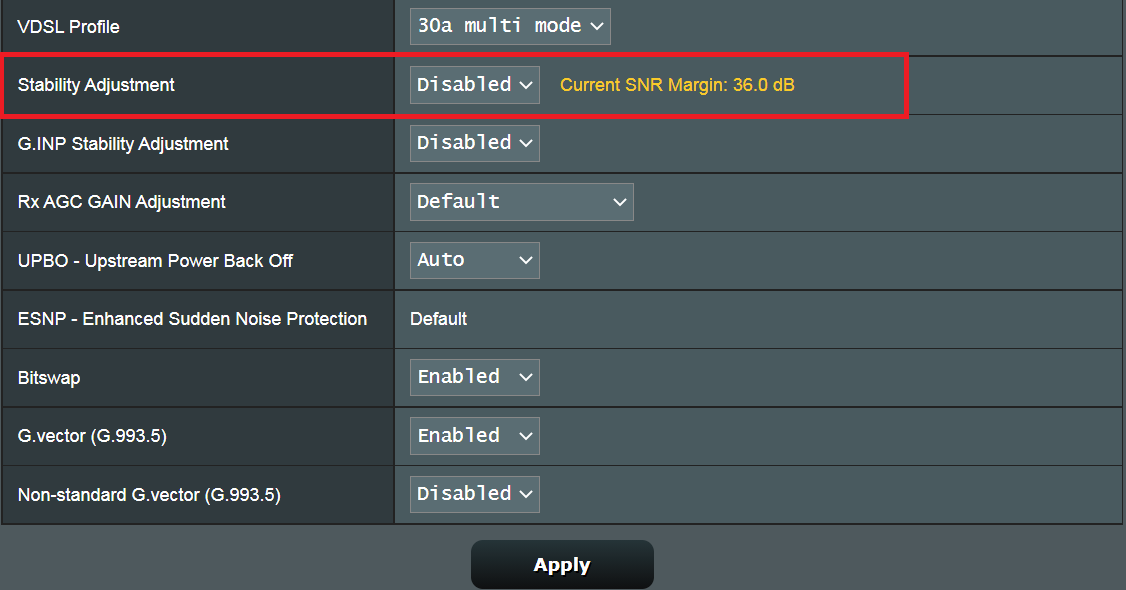
Nếu tất cả những điều trên không hữu ích và ISP xác nhận đường truyền là bình thường, vui lòng gửi phản hồi từ GUI web để được hỗ trợ khắc phục sự cố.
(4) Điều chỉnh tùy chọn "Bitswap" để nhận tín hiệu tốt hơn. Bạn có thể thay đổi nó thành bật hoặc tắt để thử xem kết nối DSL có ổn định hay không.
Nếu tất cả những điều trên không hữu ích và ISP xác nhận đường truyền là bình thường, vui lòng gửi phản hồi từ GUI web để được hỗ trợ thêm.
Các bước phản hồi
1) Reset về thiết lập mặc định và hoàn tất QIS.
2) Thiết lập “DSL Modulation” thành “Auto sync-up”.
3) Thiết lập “Country / ISP - Specific Setting” thành “Disabled”.
4) Thiết lập “Dynamic Line Adjustment (DLA)” thành “Disabled”.
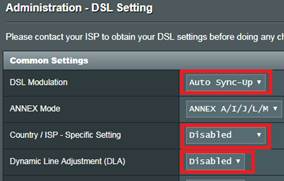
5) Cắm USB vào bộ định tuyến.
6) Gửi biểu mẫu Phản hồi với tùy chọn “DSL Line / Wi-Fi Diagnostic *” được chọn thành “xDSL line” và “Diagnostic debug log capture duration” được đặt là thời gian bạn cho rằng sự cố sẽ xảy ra. (ví dụ: “24 giờ”, nếu không có vấn đề gì trong thời gian này, bạn sẽ cần thực hiện lại kiểm tra này.)
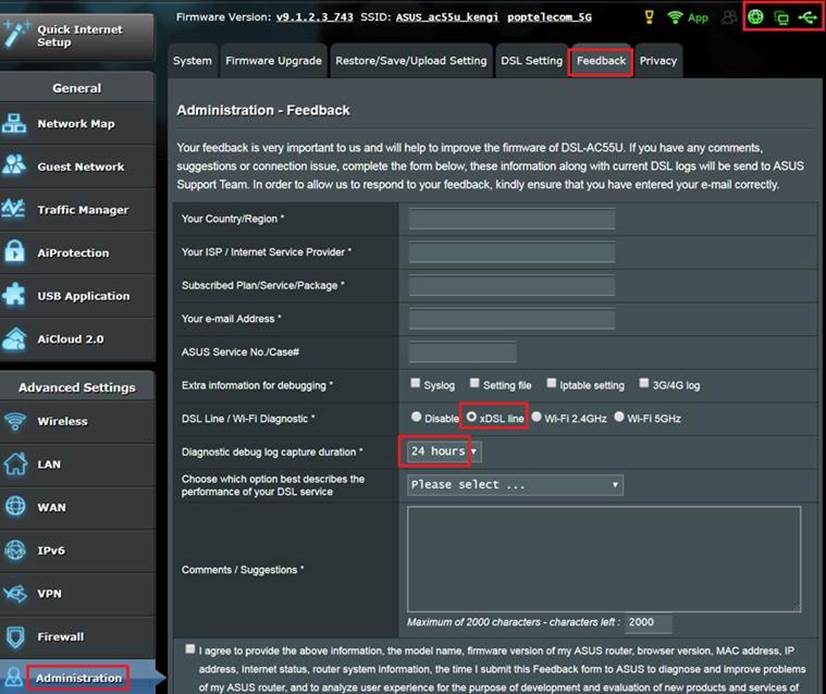
7) Vui lòng thông báo cho chúng tôi sau khi phản hồi được gửi và cung cấp email được sử dụng để gửi và thời gian kiểm tra bạn đã đặt (hệ thống sẽ tự động gửi nhật ký kiểm tra cho chúng tôi, chúng tôi thu thập dữ liệu qua email)
8) Cung cấp cho chúng tôi ảnh chụp màn hình “Nhật ký DSL” khi bình thường và bất thường. (trong trang “Nhật ký hệ thống -> Nhật ký DSL”, không phải trang “Nhật ký hệ thống - Nhật ký chung”).
Ví dụ.
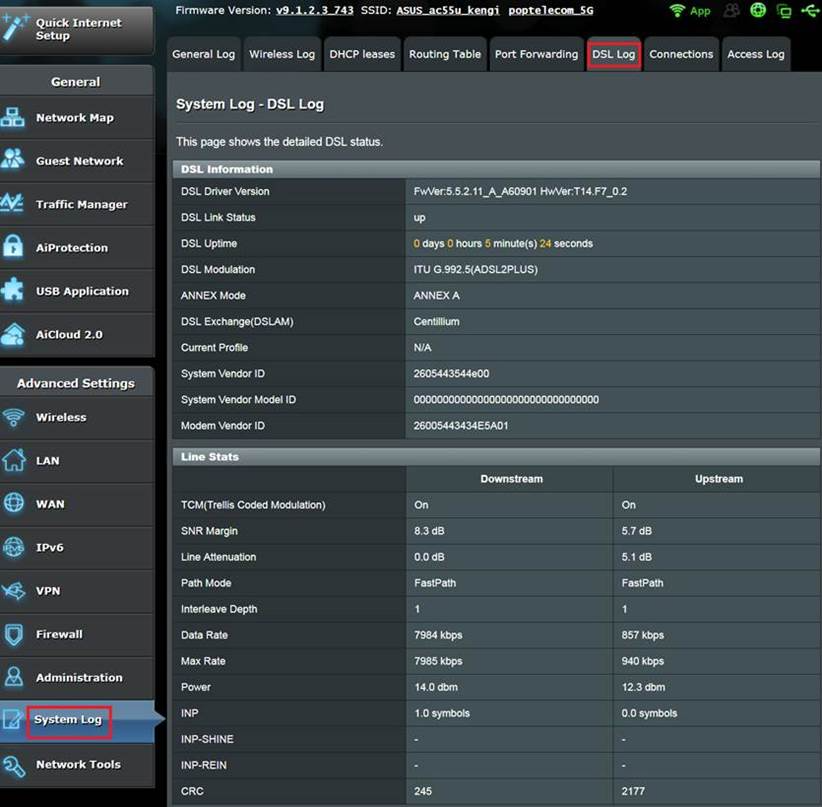
9). Khi quá trình chụp nhật ký gỡ lỗi Chẩn đoán hoàn tất (Biểu tượng kết nối ở góc trên bên phải thay đổi trở lại màu xanh lục )), hãy làm mới trang Giao diện người dùng và nhấp vào dấu chấm than ở góc trên bên phải. Sau đó nhấp vào “Gửi nhật ký gỡ lỗi ngay bây giờ”. (Cần lắp đĩa USB gốc.)
)), hãy làm mới trang Giao diện người dùng và nhấp vào dấu chấm than ở góc trên bên phải. Sau đó nhấp vào “Gửi nhật ký gỡ lỗi ngay bây giờ”. (Cần lắp đĩa USB gốc.)
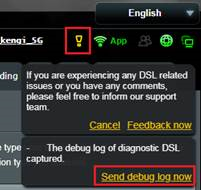
Làm như vậy, bạn sẽ vào một trang phản hồi đặc biệt. Vui lòng nhấp vào liên kết bên dưới để lưu nhật ký gỡ lỗi (WiFi.log.gz). Gửi nó cho chúng tôi để phân tích.
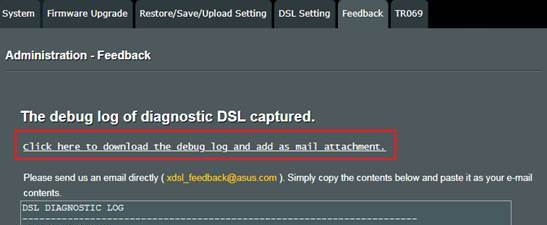
0). Nếu các bước trên không thể thực hiện được hoặc không gửi được phản hồi vì lý do nào đó, bạn cũng có thể gửi nhật ký nằm trong USB của mình cho chúng tôi qua Bộ phận hỗ trợ. (Nhật ký sẽ được đặt trong USB: \ asus_diagnostic \ WiFi.log.gz)
11). Sau khi bạn gửi nhật ký và email, vui lòng liên hệ với trung tâm dịch vụ ASUS để cung cấp thông tin liên quan để theo dõi. https://170.p.syniva.es/support/